議事録の一覧を表示する
議事録が分類されているラベルと議事録の一覧です。
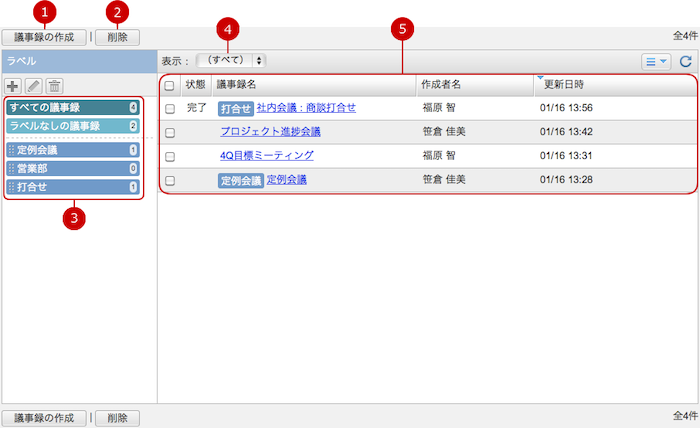
-
議事録を作成します。
-
議事録を削除します。
一覧から削除したいものを選択し、このボタンで削除を実行します。複数を同時に選択することもできます。
※議事録の削除は、作成者のみ行うことができます。
-
議事録を分類しておくラベルです。
それぞれのラベルボタンを押すと、該当のラベルにより分類された議事録の一覧が表示されます。
ラベルの種類
-
すべての議事録…自分が参加者として登録されている議事録の一覧を表示します。
-
ラベルなしの議事録…新規に作成された議事録など、未分類の議事録の一覧を表示します。
-
自分が作成したラベル…自分で作成したラベルに分類された議事録の一覧を表示します。
ラベルの追加、変更、削除もこちらで行えます。(詳しくは ラベルを管理する をご覧ください)
-
議事録一覧から、条件に合うものだけを表示させます。(絞り込み)
「未完了」、「完了」または「すべて」を切り替えます。
-
議事録の一覧を表示します。
議事録名のリンクを押すと、議事録の詳細画面が表示されます。
ラベルが設定されている場合は議事録名の先頭に表示されます。(ラベルを押すとラベルをはがすことができます。)
議事録を作成する
[議事録の作成]ボタンを押すと、議事録の作成画面が表示されます。
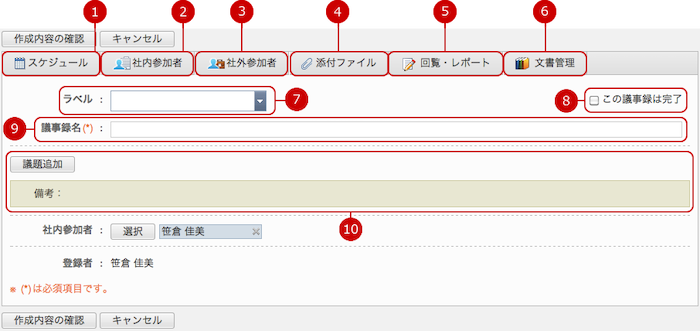
-
作成する議事録と関連するスケジュールを連携させることができます。
ボタンを押すとスケジュールの予定を選択するウィンドウが表示されます。
※スケジュールを選択すると、社内参加者および回覧・レポートの回覧先が選択したスケジュールの登録先に上書きされます。
-
議事録に関係する社内参加者を選択します。
社内参加者に設定されたユーザーは、議事録の参照・変更ができます。
ボタンを押すと、ユーザー選択ウィンドウが表示されます。
(ユーザー選択ウィンドウについては ユーザーズマニュアルのユーザー/組織/ロール選択の説明をご覧ください)
-
議事録に関係する社外参加者を入力します。
"氏名","氏名"・・・のように入力してください。
※メールアドレスが指定されている場合、議事録をメールで送信することができます。
入力例:"山田太郎","佐藤一郎"<sato@yourdomain>(カンマ区切りで入力してください)
※社外参加者のdesknet's NEOへのログイン、議事録の変更などはできません。
-
ファイルを添付することができます。
ボタンを押すと、ファイル選択ウィンドウが表示されます。添付したいファイルを選択してください。
-
回覧・レポート機能を使って議事録が作成されたことを通知、回覧することができます。
ボタンを押すと、ユーザー選択ウィンドウが表示されます。回覧先に指定したいユーザーを選択してください。
会議に参加しないユーザーも指定できるため、会議の内容を通知するのに利用することができます。
回覧・レポート機能から議事録の内容や添付ファイルを確認することができます。
※回覧先は回覧・レポートの通知先からも選択できます。(通知先選択については回覧・レポート機能の説明をご覧ください)
-
議事録を保存する文書管理のフォルダを選択します。
ボタンを押すと、保存先文書管理フォルダ選択ウィンドウが表示されます。保存先のフォルダを選択してください。
-
ラベルを付けて議事録を分類することができます。
▼を押すと、今までに作ったラベルから選択することもできます。
新規にラベルを作成したい場合は、直接空欄に入力します。ラベルを付けない場合、ラベルなしの議事録に分類されます。
-
議事録の状態を完了状態にします。
-
議事録名を入力します。
-
議題を作成します。
詳しくは 議題を編集する をご覧ください。
すべての入力が完了したあとで、[作成内容の確認]ボタンを押すと議事録の作成内容確認画面が表示されます。
議題を編集する
議題ごとに入力欄の追加、編集、並び替えを行うことができます。
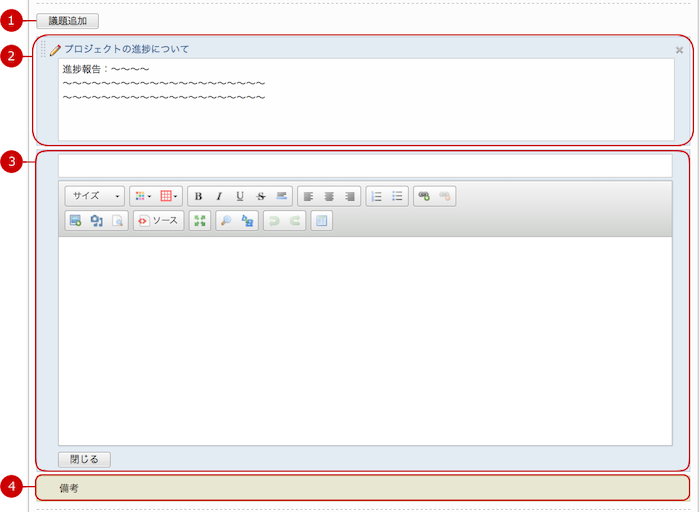
議事録の作成内容を確認する
[作成内容の確認]ボタンを押すと、内容の確認画面が表示されます。
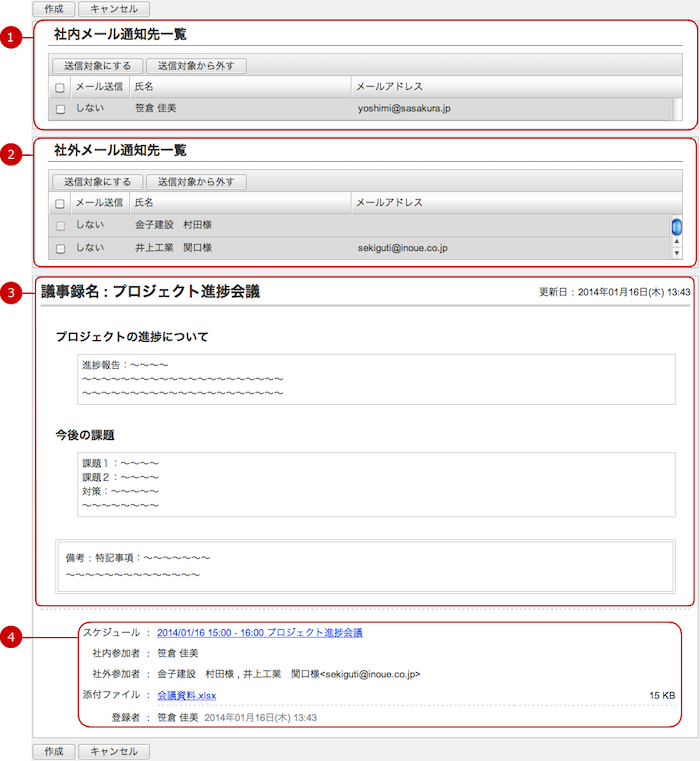
すべての入力内容を確認したあとで、[作成]ボタンを押すとデータが保存されて、通知メールが送信されます。
議事録を参照する
議事録一覧の議事録名のリンクを押すと、対象の議事録の詳細画面が表示されます。
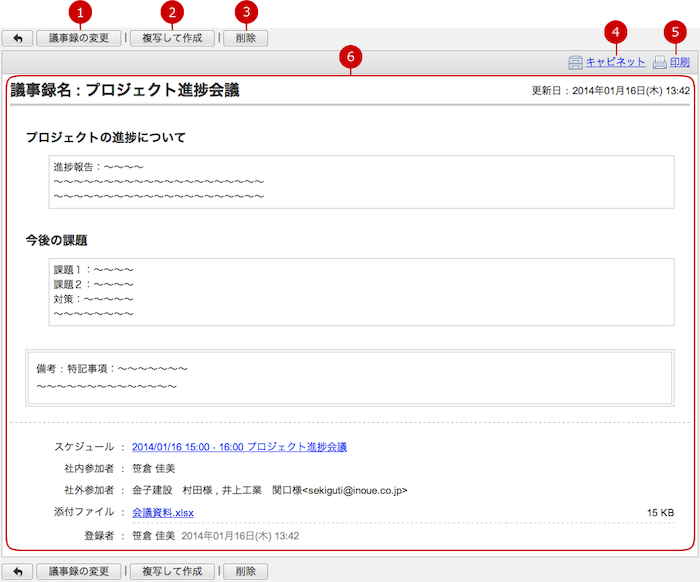
議事録を印刷する
議事録詳細画面の印刷のリンクを押すと、対象の議事録の印刷画面が表示されます。
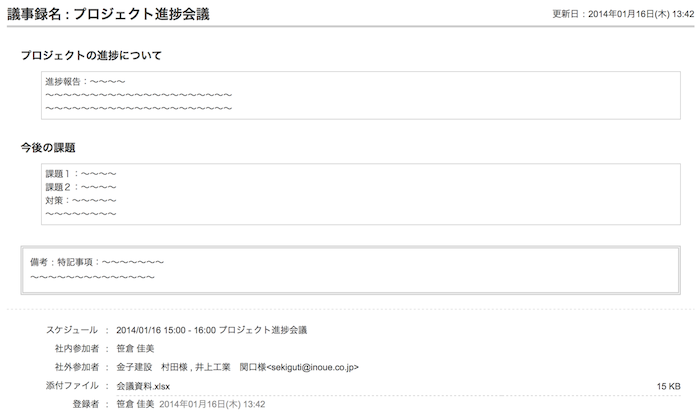
議事録を変更する
詳細画面の[議事録の変更]ボタンを押すと、変更画面が表示されます。
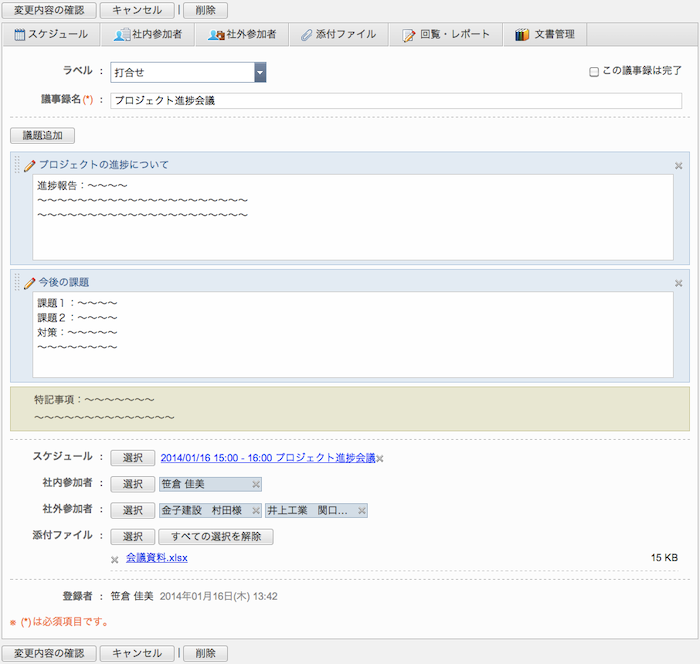
作成画面で登録できる内容を、すべて変更することができます。
変更が完了したら[変更内容の確認]ボタンを押してください。議事録の変更内容確認画面が表示されます。
※変更内容確認画面については 議事録の作成内容を確認する をご覧ください。
議事録を削除する
一覧画面、詳細画面、変更画面の[削除]ボタンを押すと削除確認ウィンドウが表示されます。
削除確認ウィンドウの[はい]ボタンを押すと、該当の議事録が削除されます。削除された議事録は復活できません。十分ご注意ください。
※議事録の作成者以外は削除できません。
ラベルを管理する
議事録一覧のラベルリストでは、ラベルの追加、変更、削除を行うことができます。
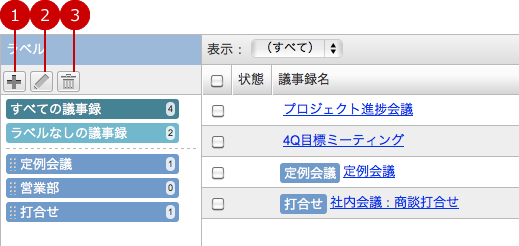
-
ラベルを新規に追加します。
[追加]ボタンを押すと、ラベル名を入力するウィンドウが表示されます。ラベル名を入力し保存してください。
(ラベル名が長すぎる場合、ラベル一覧では表示が省略される場合があります)
-
ラベル名を変更します。
名称を変更したいラベルを選択し、[変更]ボタンを押すとラベル名を変更するウィンドウが表示されます。
ラベル名を入力し保存してください。
-
ラベルを削除します。
削除したいラベルを選択し、[削除]ボタンを押すと削除確認ウィンドウが表示されます。
削除確認ウィンドウの[はい]ボタンを押すと、該当のラベルが削除されます。
また、ラベルが削除された議事録はラベルなしの議事録として表示されます。
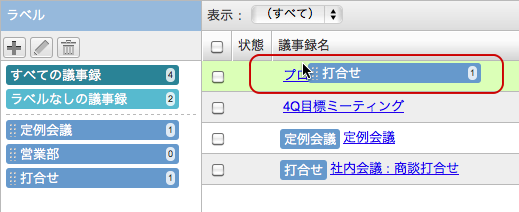
※ラベルの上でマウスボタンを押したままにしてマウスを上下に移動させ、任意の位置でマウスボタンを離すとラベルの表示順を変更することができます。
また、一覧の項目の上でマウスボタンを離すとラベルを貼り変えることができます。
議事録を検索する
画面左のメニューを開いた状態にすると表示されるオプション機能に議事録検索があります。
キーワード、作成者、作成日の条件から議事録を探すことができます。
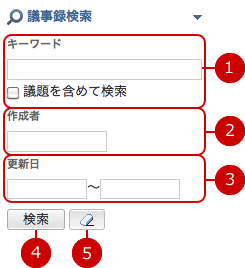
Copyright (C) 2012-2016 NEOJAPAN Inc. All Rights Reserved.

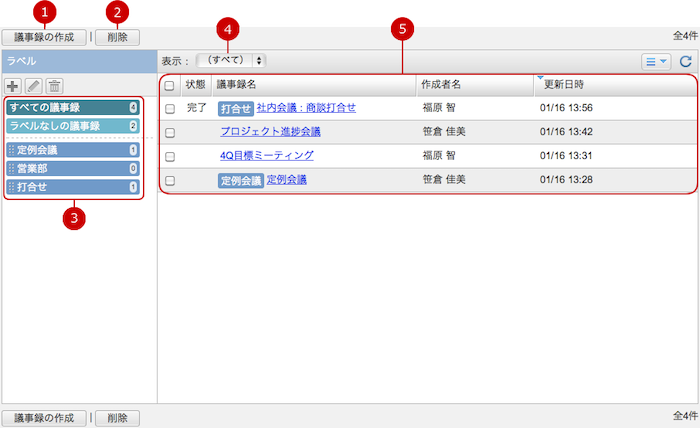
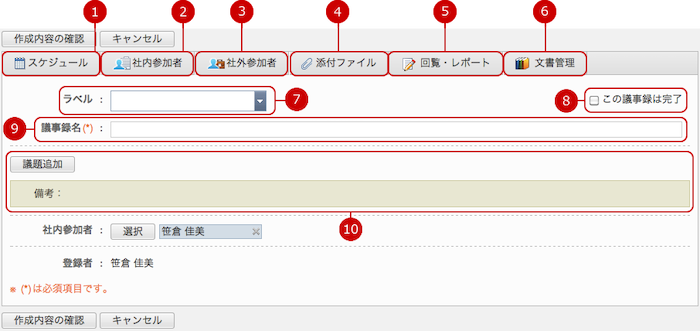
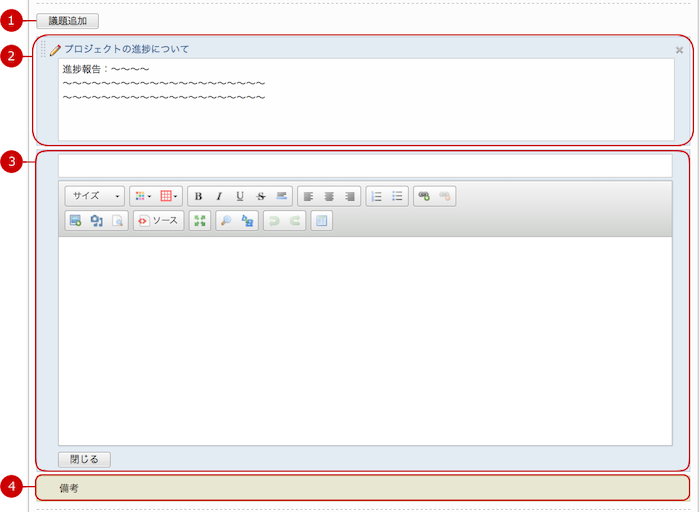
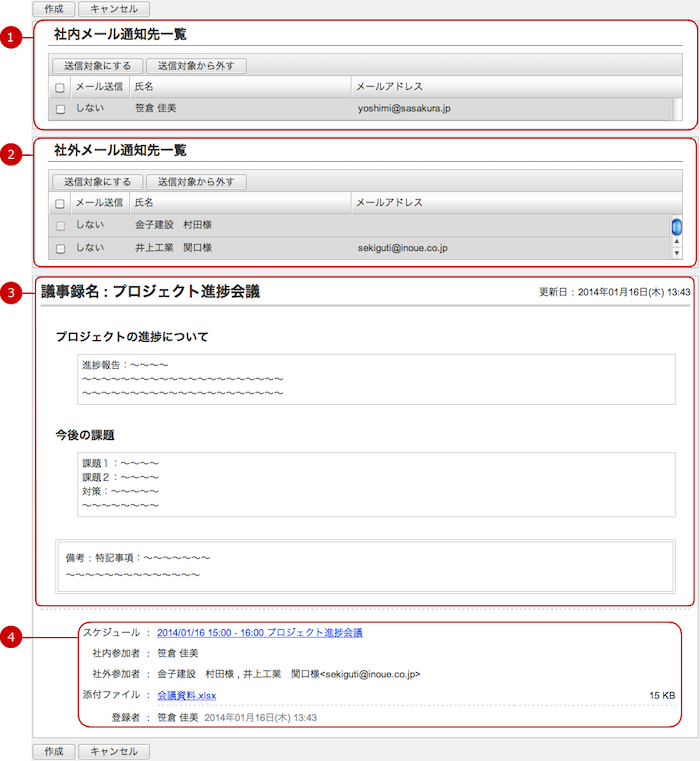
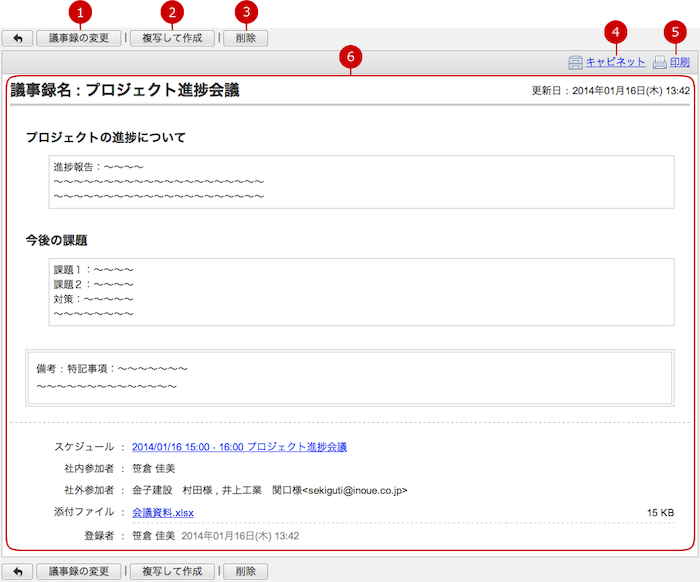
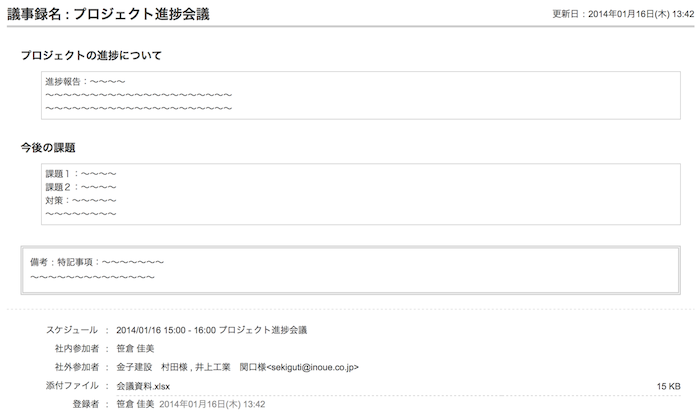
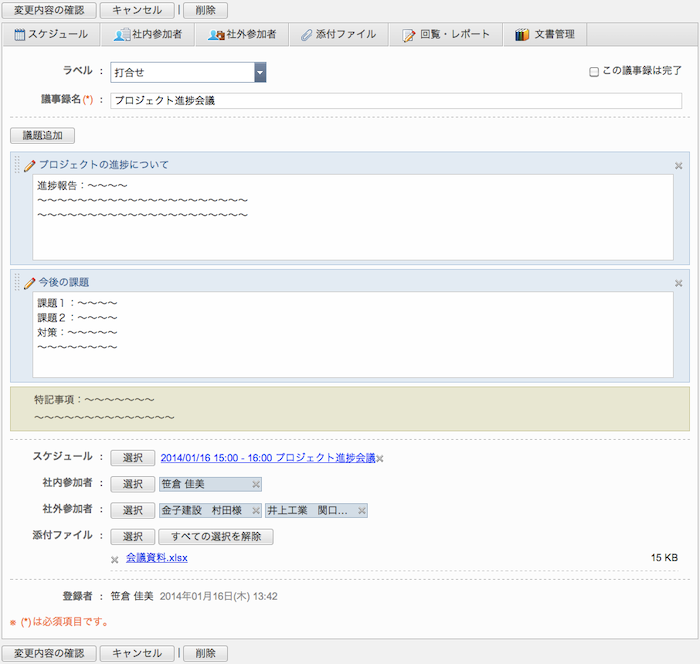
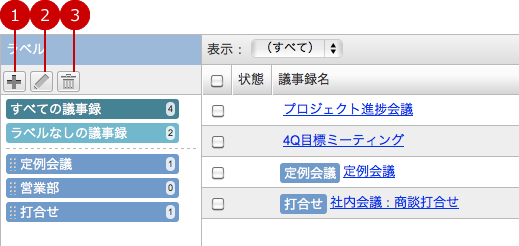
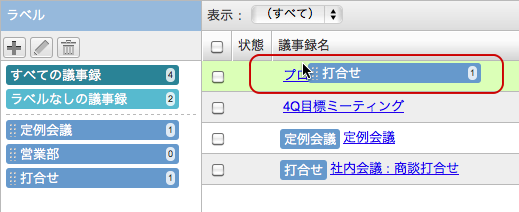
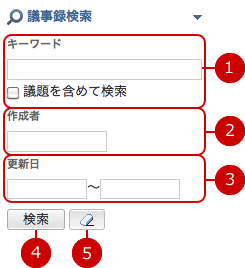
 ]ボタンを押すと入力した検索条件がすべて消去されます。
]ボタンを押すと入力した検索条件がすべて消去されます。